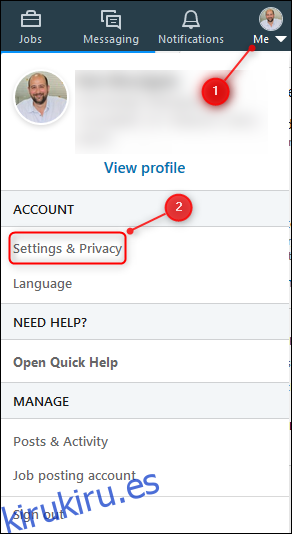La autenticación de dos factores (2FA) es una gran herramienta de seguridad y siempre la recomendamos. La mayoría de las aplicaciones facilitan la activación de 2FA, y LinkedIn no es una excepción. A continuación, le indicamos cómo habilitarlo y estar más seguro.
Puede activar la autenticación de dos factores desde el sitio web de LinkedIn o la aplicación móvil, pero de cualquier manera, deberá iniciar sesión en su cuenta de LinkedIn. Adelante, haz esto primero.
Active la autenticación de dos factores desde el sitio web de LinkedIn
Haga clic en su avatar en la esquina superior derecha del Sitio web de LinkedIn. En el menú que se abre, haga clic en la opción «Configuración y privacidad».
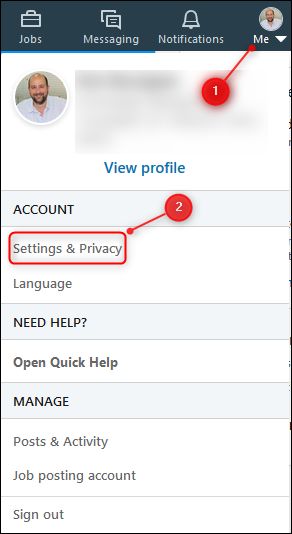
Haga clic en la pestaña Cuenta, desplácese hacia abajo hasta la sección «Verificación en dos pasos» y luego haga clic en el enlace «Cambiar».
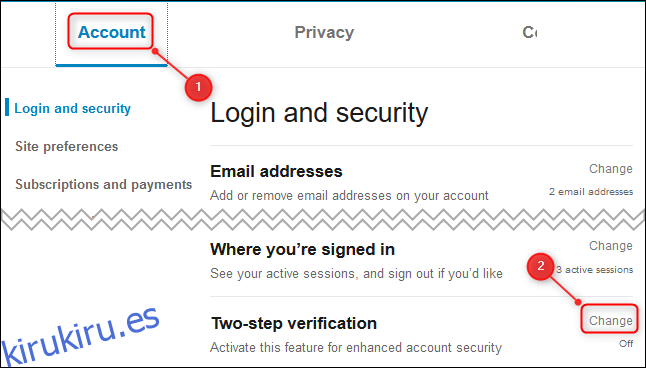
La sección se expandirá. Haga clic en el botón «Activar».
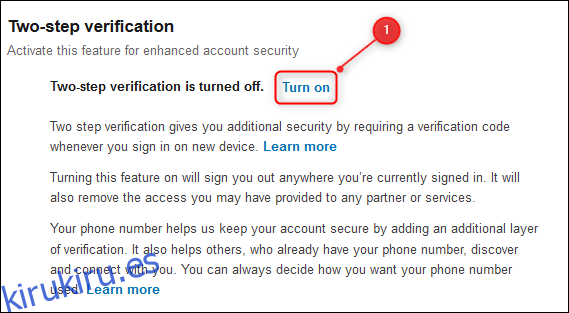
Puede elegir si desea utilizar una aplicación de autenticación para generar un código para usted o recibir mensajes SMS (texto) con el código. Recomendamos encarecidamente utilizar una aplicación de autenticación, ya que es más segura, pero la autenticación de dos factores mediante SMS sigue siendo mucho más segura que no utilizar la autenticación de dos factores en absoluto.
Elija su método (vamos a utilizar una aplicación de autenticación) y luego haga clic en el botón «Continuar».
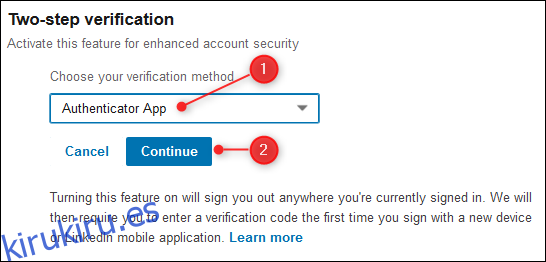
Ingrese su contraseña en el mensaje que aparece y luego haga clic en «Listo».
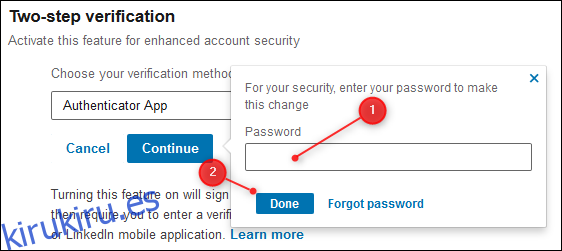
Se muestran las instrucciones para agregar una cuenta a su aplicación de autenticación. Agregue una nueva cuenta en su aplicación de autenticación, escanee el código QR con la cámara de su teléfono y, una vez creada la cuenta, ingrese el código de seis dígitos de la aplicación de autenticación en el cuadro de texto de LinkedIn y haga clic en «Continuar».
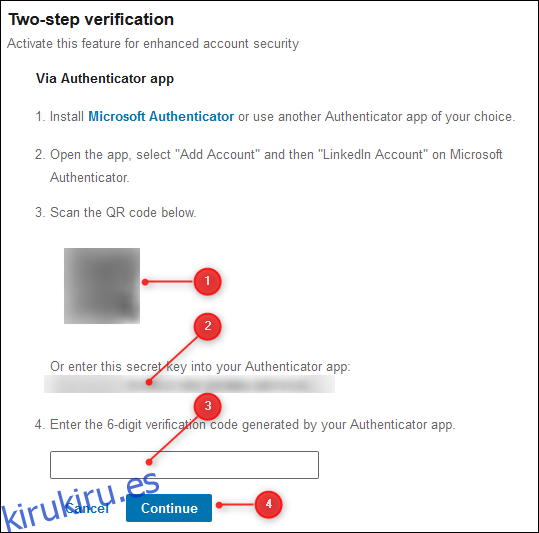
La autenticación de dos factores ahora está activada. Haga clic en «Códigos de recuperación» para mostrar los códigos de respaldo, de modo que aún pueda ingresar si alguna vez pierde su teléfono.
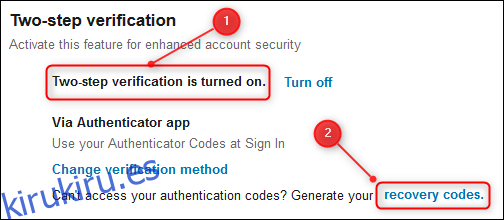
Haga clic en «Copiar códigos» y guárdelos en un lugar seguro. Los necesitará para ingresar a su cuenta de LinkedIn si alguna vez pierde o borra su teléfono.
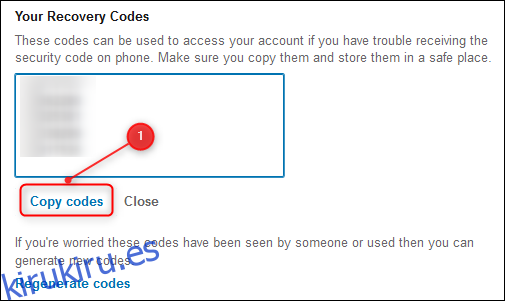
Ahora que ha activado la autenticación de dos factores, deberá iniciar sesión nuevamente a través de cualquier otro dispositivo que use, como su teléfono.
Active la autenticación de dos factores en la aplicación de LinkedIn
La activación de la autenticación de dos factores en la aplicación móvil es la misma en el iPhone, iPad y Android. Abre la aplicación y toca tu foto de perfil.
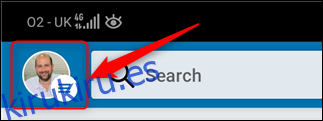
Luego seleccione el enlace «Ver perfil».
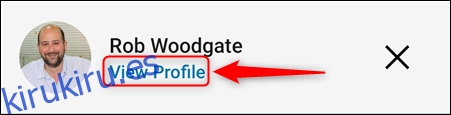
Toque el engranaje de Configuración en la esquina superior derecha.

Abra la pestaña «Privacidad», desplácese hacia abajo y luego toque «Verificación en dos pasos».
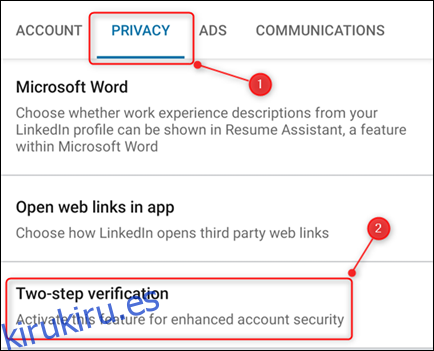
Seleccione el botón «Configurar».
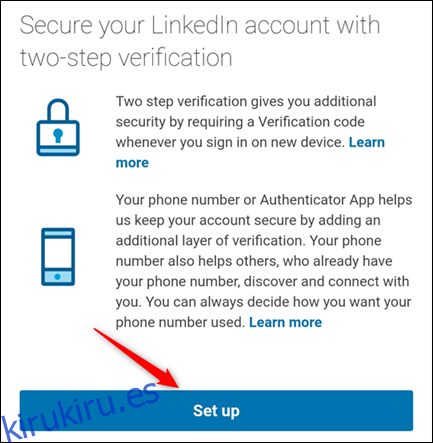
Puede elegir si desea utilizar una aplicación de autenticación para generar un código para usted o recibir mensajes SMS (texto) con el código. Recomendamos encarecidamente utilizar una aplicación de autenticación, ya que es más segura, pero la autenticación de dos factores mediante SMS sigue siendo mucho más segura que no utilizar la autenticación de dos factores.
Elija su método (vamos a utilizar una aplicación de autenticación) y toque «Continuar».
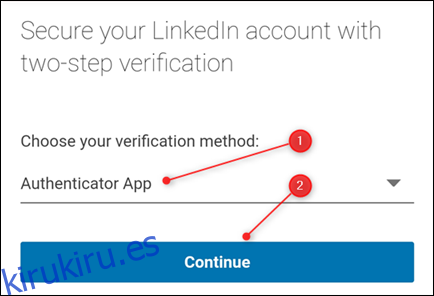
Ingrese su contraseña en el mensaje que aparece y luego toque el botón «Enviar».
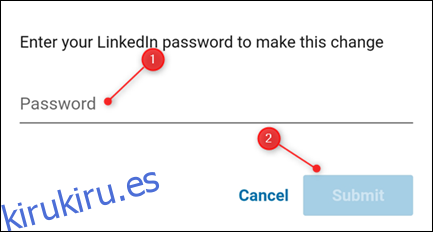
Se muestran las instrucciones para agregar una cuenta a su aplicación de autenticación. Agrega una nueva cuenta en tu aplicación de autenticación y luego presiona «Continuar».
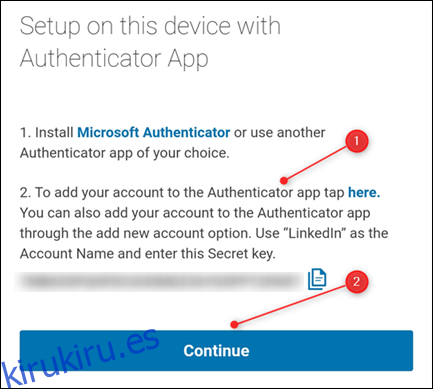
Ingresa el código de seis dígitos de la aplicación de autenticación en el cuadro de texto de LinkedIn y toca «Verificar».
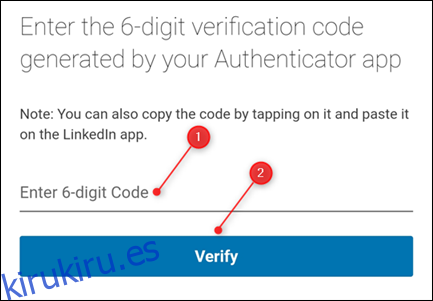
La autenticación de dos factores ahora está activada. No tendrás que ingresar el código de dos factores en tu teléfono, aunque tendrás que ingresarlo si accedes a LinkedIn en cualquier otro dispositivo.
Toque el enlace «Códigos de recuperación» para mostrar los códigos de respaldo, de modo que aún pueda ingresar si alguna vez pierde su teléfono.
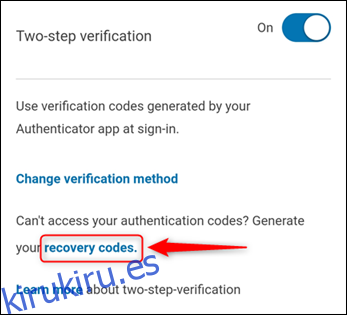
Toque «Copiar códigos» y guárdelos en un lugar seguro. Los necesitará para ingresar a su cuenta de LinkedIn si alguna vez pierde o borra su teléfono.
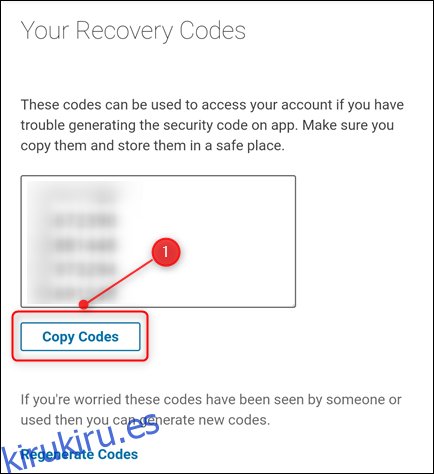
Ahora que ha activado la autenticación de dos factores, deberá iniciar sesión nuevamente en cualquier otro dispositivo que posea utilizando el código de dos factores.